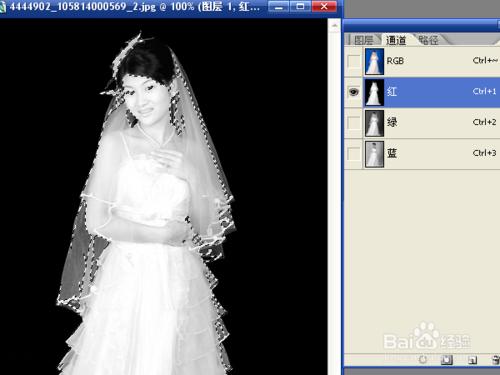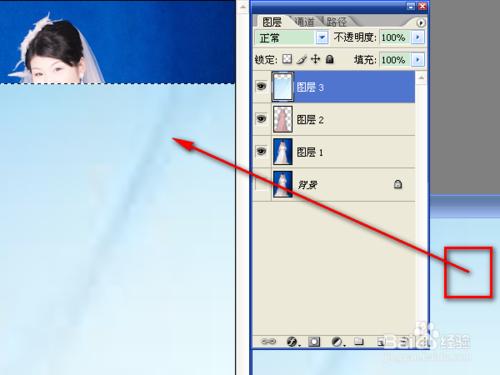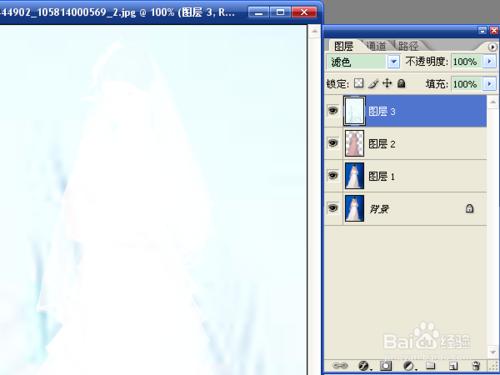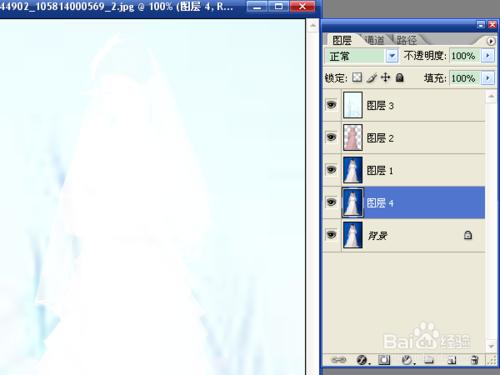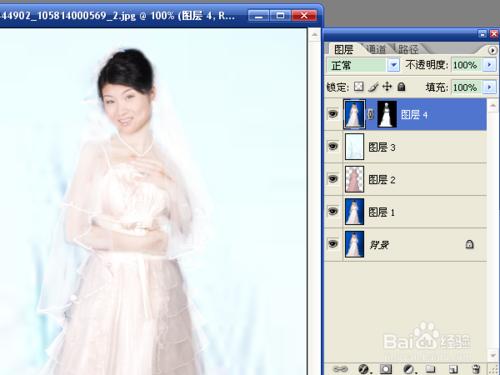用photoshop中的通道載入選區,重新為影象建立顏色,來摳取婚紗的方法很簡單,但很好用。
工具/原料
photoshop cs2 9.0
方法/步驟
開啟素材,按ctrl+j複製背景為圖層1。新建三個圖層,將混合模式設定為濾色。將背景前面的可視性去掉。
選中圖層1,選擇“圖層視窗”中“通道”選項中的對比度大的通道。按ctal鍵點選通道的縮圖,載入選區。
點選rgb通道,影象變回彩色,回到圖層選項。
選擇“油漆桶工具”,用“吸管工具”從“色板視窗”中選擇純色的紅、綠、藍,分別填充三個新建的圖層。按ctrl+e向下合併,將三個圖層合併成一個。
此時載入圖層2的選區,再選中背景圖層,然後複製,就能將婚紗和人物摳出來。
開啟素材,選擇“移動工具”,按住滑鼠左鍵將素材拖到婚紗的視窗中,完成拖移圖層,新建圖層3,將圖層3載入選區。
移動影象覆蓋住婚紗影象,將混合模式設定為濾色。婚紗就顯示出來了。
選中背景圖層,按ctrl+j複製一層,按ctrl+shift+]移動圖層到頂部,將混合模式設定為濾色。
再複製背景圖層一次,移動到頂部。按住alt鍵,點選“圖層視窗”下方的“新增向量蒙版”按鈕,選擇“畫筆工具”,用白色將人物和婚紗塗抹出來。用黑色畫筆和橡皮擦工具、模糊工具,選擇不透明度和流量、畫筆硬度,對邊緣進行處理。
按ctrl+shift+alt+e執行蓋印可見圖層,選擇“濾鏡”→“銳化”→“銳化”。儲存檔案。